win10没有高级键盘设置 Win10高级键盘设置教程
Win10是微软公司推出的操作系统,其具有许多强大的功能和便捷的操作,有些用户可能会感到困惑的是,在Win10中没有直接提供高级键盘设置的选项。这意味着用户无法按照自己的需求来自定义键盘的功能和快捷键。为了解决这个问题,我们需要借助一些额外的工具和技巧。在本篇文章中我们将为大家介绍Win10的高级键盘设置教程,帮助大家轻松实现键盘的个性化定制。无论是对于游戏玩家来说,还是对于办公人员来说,都能够通过这些设置来提高工作效率和使用体验。快来跟随我们的步骤,一起来探索Win10高级键盘设置的奥秘吧!
操作方法:
1.操作一:打开电脑,点击任务栏,右下角的通知图标,也就是时间旁边那个;操作如下
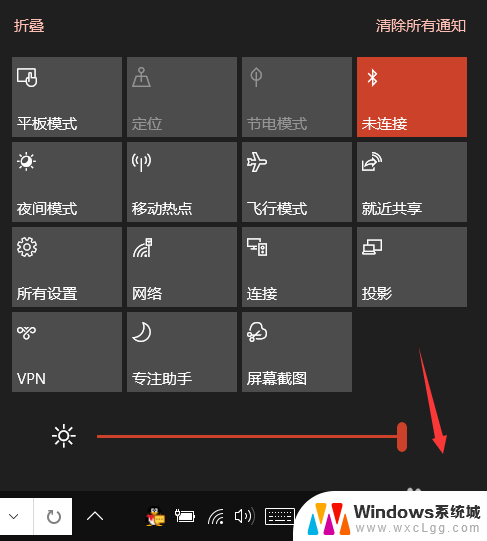
2.操作二:点击所有设置,这里的位置,跟大家的可能不一样,按照实际情况进行点击即可;
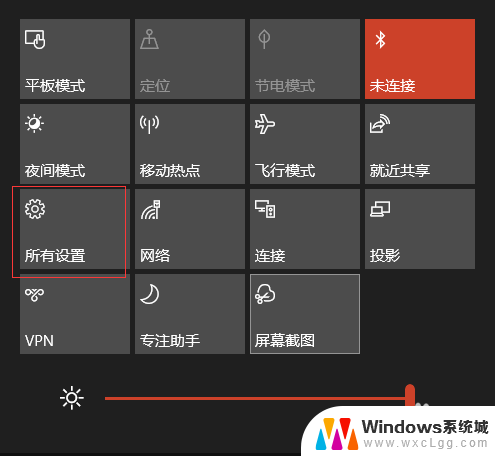
3.操作三:按 Win + i 组合键,也是可以快速打开Windows 设置的,搜索框可以查找设置,也可以直接点击时间和语言(语音、区域、日期);如图所示。
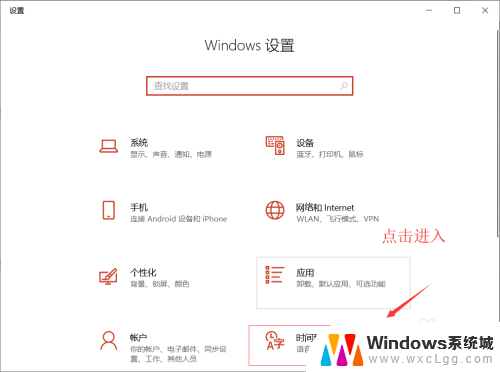
4.操作四:时间和语言主页设置窗口,点击左侧的语言。然后再点击右侧相关设置下的拼写、键入和键盘设置;
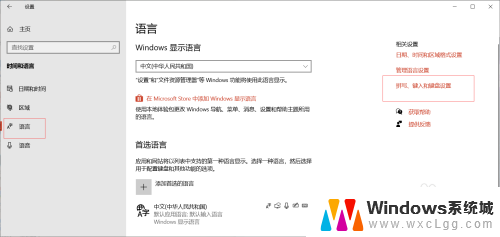
5.操作五:点击高级键盘设置;高级键盘设置下的替代默认输入法下,如果你想使用与语言列表中最靠前的输入法不同的输入法。请在此处选择,点击使用语言的下拉菜单就可以设置其它的输入法了;
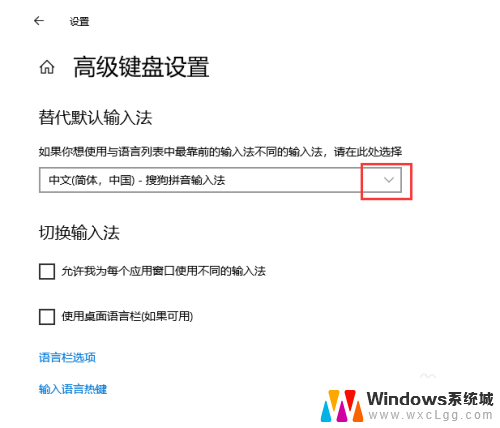
以上就是win10没有高级键盘设置的全部内容,如果有不清楚的用户可以根据小编的方法来操作,希望能够帮助到大家。
win10没有高级键盘设置 Win10高级键盘设置教程相关教程
-
 win10高级设置怎么进入 win10高级系统设置教程
win10高级设置怎么进入 win10高级系统设置教程2023-11-01
-
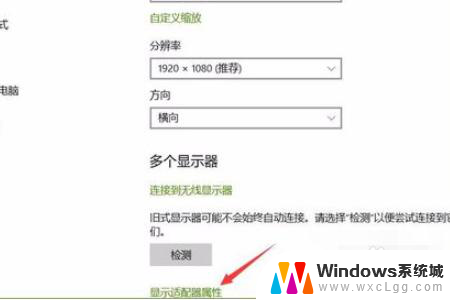 win10显示设置没有找到高级设置 Win10系统显示设置中找不到高级选项怎么办
win10显示设置没有找到高级设置 Win10系统显示设置中找不到高级选项怎么办2024-10-02
-
 windows10高级系统设置 win10高级系统设置方法
windows10高级系统设置 win10高级系统设置方法2023-12-29
-
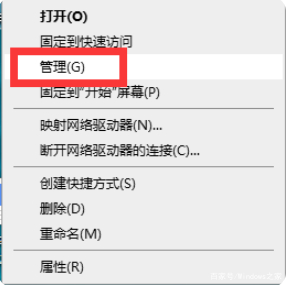 win10输入法没有键盘怎么调出来 Win10自带键盘在哪里设置
win10输入法没有键盘怎么调出来 Win10自带键盘在哪里设置2024-09-16
-
 win10 语言 美式键盘 Win10美式键盘设置教程
win10 语言 美式键盘 Win10美式键盘设置教程2024-10-29
-
 windows10系统设置更改 Win10高级系统设置调整
windows10系统设置更改 Win10高级系统设置调整2025-04-05
- 键盘怎么唤醒电脑 WIN10系统怎么设置键盘唤醒
- windows10如何默认中文美式键盘 win10怎么设置键盘为美式输入法
- 键盘没有截图键 Win10截图快捷键是什么
- 键盘按大写键灯没反应 Win10系统键盘Caps Lock键失效解决方法
- win10怎么更改子网掩码 Win10更改子网掩码步骤
- 声卡为啥没有声音 win10声卡驱动正常但无法播放声音怎么办
- win10 开机转圈圈 Win10开机一直转圈圈无法启动系统怎么办
- u盘做了系统盘以后怎么恢复 如何将win10系统U盘变回普通U盘
- 为什么机箱前面的耳机插孔没声音 Win10机箱前置耳机插孔无声音解决方法
- windows10桌面图标变白了怎么办 Win10桌面图标变成白色了怎么解决
win10系统教程推荐
- 1 win10需要重新激活怎么办 Windows10过期需要重新激活步骤
- 2 怎么把word图标放到桌面上 Win10如何将Microsoft Word添加到桌面
- 3 win10系统耳机没声音是什么原因 电脑耳机插入没有声音怎么办
- 4 win10怎么透明化任务栏 win10任务栏透明效果怎么调整
- 5 如何使用管理员身份运行cmd Win10管理员身份运行CMD命令提示符的方法
- 6 笔记本电脑连接2个显示器 Win10电脑如何分屏到两个显示器
- 7 window10怎么删除账户密码 Windows10删除管理员账户
- 8 window10下载游戏 笔记本怎么玩游戏
- 9 电脑扬声器不能调节音量大小 Win10系统音量调节功能无法使用
- 10 怎么去掉桌面上的图标 Windows10怎么删除桌面图标